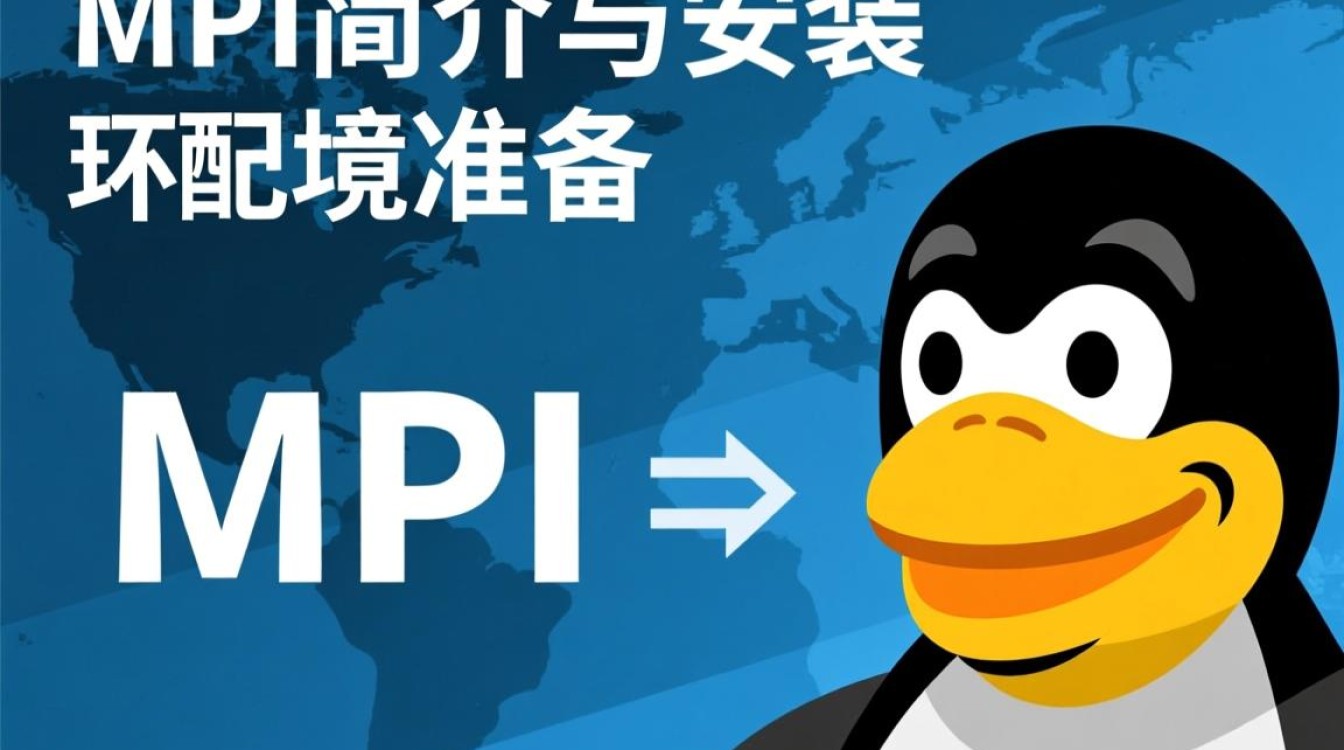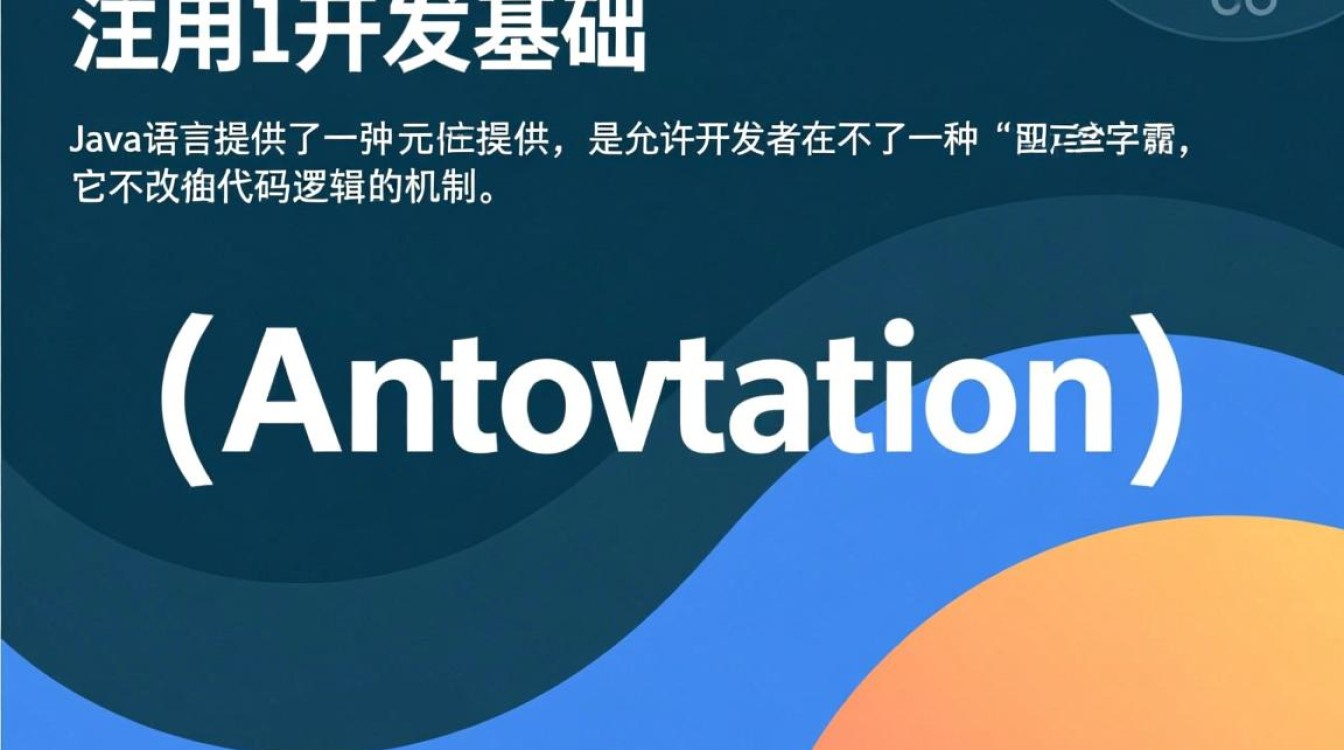虚拟机系统死掉是运维工作中常见但令人头疼的问题,不仅影响业务连续性,还可能导致数据丢失或服务中断,要有效应对这一问题,首先需要理解其常见原因、诊断方法以及恢复策略,从而建立完善的故障处理机制。

虚拟机系统死掉的常见原因
虚拟机系统“死掉”的表现形式多样,包括完全无响应、蓝屏、黑屏、无法启动或频繁重启等,其背后原因可从硬件、软件、资源及网络四个维度分析:
-
硬件层面
物理主机硬件故障是导致虚拟机异常的重要原因,存储设备(如硬盘、SAN阵列)出现坏道或连接中断,会导致虚拟机磁盘文件损坏;内存故障可能引发虚拟机内核 panic;CPU 过载或物理机 BIOS 配置错误也可能连锁影响虚拟机稳定性。 -
软件层面
虚拟机操作系统或应用程序的软件缺陷是主要诱因,操作系统内核更新不兼容、驱动程序冲突、病毒或恶意软件破坏系统文件,或应用程序占用过高资源导致系统崩溃,虚拟机监控程序(Hypervisor,如 VMware vSphere、KVM)的 BUG 或版本过旧也可能引发虚拟机异常。 -
资源层面
资源耗尽是虚拟机死机的常见场景,CPU、内存、磁盘 I/O 或网络带宽的过度分配会导致虚拟机性能瓶颈,内存超分配时,若物理机内存不足,虚拟机可能被 Hypervisor 暂停(OOM Killer);磁盘空间耗尽会导致虚拟机无法写入新数据,进而死锁。 -
网络层面
网络配置错误或故障可能导致虚拟机失去通信能力,虚拟网卡模式配置错误、VLAN 划分不当,或物理交换机端口故障,可能使虚拟机无法访问网络服务,表现为“假死”状态。
故障诊断的步骤与方法
当虚拟机系统出现死掉现象时,需遵循“先外后内、先软后硬”的原则逐步排查:

-
检查 Hypervisor 状态
通过 vSphere Client、KVM virt-manager 等管理工具查看虚拟机状态,若显示为“无响应”或“已关闭”,尝试强制重启或挂起后恢复,若操作失败,需检查物理主机的资源使用率(CPU、内存、存储)及日志(如 VMware 的 vmkernel.log)。 -
分析虚拟机日志
连接虚拟机控制台(如 ESXi 的 SSH 直接访问),查看系统日志(如 Windows 的 Event Viewer、Linux 的/var/log/messages或journalctl),重点关注蓝屏代码(Windows)、内核 panic 信息(Linux)或应用程序错误日志,定位具体故障模块。 -
资源使用情况排查
使用top(Linux)、任务管理器(Windows)或 Hypervisor 的性能监控工具,检查虚拟机在死机前的资源占用情况,若 CPU 或内存持续 100%,需排查异常进程;若磁盘 I/O 队列过长,可能存在磁盘性能瓶颈。 -
硬件与网络连通性测试
通过物理机控制台登录,测试虚拟机磁盘的读写能力(如fsck、chkdsk),检查网络连通性(ping、telnet),若磁盘检测到坏道,需考虑修复或迁移虚拟机磁盘;若网络不通,检查虚拟机网卡配置及 VSwitch 设置。
预防措施与恢复策略
为减少虚拟机系统死掉的风险,需从日常运维入手,建立完善的预防与恢复机制:
-
预防措施

- 资源监控与预警:部署 Zabbix、Prometheus 等监控工具,对虚拟机的 CPU、内存、磁盘、网络等关键指标设置阈值告警,及时发现潜在问题。
- 定期备份:采用快照(Snapshot)、增量备份或异地容灾方案,确保虚拟机系统及数据可快速恢复,每日自动备份虚拟机磁盘文件,保留 7 天历史版本。
- 系统与软件更新:及时安装操作系统补丁、安全更新及 Hypervisor 升级包,避免因已知漏洞引发故障。
- 资源合理分配:根据业务需求分配虚拟机资源,避免超分配,关键业务虚拟机预留 20% 的 CPU 和内存缓冲空间。
-
恢复策略
- 快照恢复:若虚拟机在更新配置或安装软件后死机,可回退到上一个正常状态的快照(需注意快照可能丢失数据)。
- 重装系统与数据恢复:若磁盘损坏或系统文件严重丢失,需通过备份文件重建虚拟机,再恢复业务数据。
- 物理机故障转移:若物理机硬件故障,需启用 HA(高可用性)集群或 FT(容错)功能,将虚拟机自动迁移至其他正常主机。
虚拟机系统死掉应急处理流程
为规范故障处理,建议制定标准化应急流程,具体如下表所示:
| 阶段 | 操作步骤 | 注意事项 |
|---|---|---|
| 发现与上报 | 监控系统告警或用户反馈 → 运维人员确认故障现象 → 记录故障时间、现象及影响范围。 | 快速判断故障级别(P1-P4),优先处理影响核心业务的故障。 |
| 诊断与定位 | 检查 Hypervisor 状态 → 分析虚拟机日志 → 排查资源与硬件 → 定位故障原因。 | 避免盲目重启虚拟机,防止数据丢失;保留故障现场证据(如日志截图)。 |
| 恢复与验证 | 根据故障原因选择恢复方案(快照/备份/重装)→ 执行恢复操作 → 验证业务功能是否正常。 | 恢复后需监控虚拟机状态 1-2 小时,确保无二次故障。 |
| 总结与优化 | 编写故障报告 → 分析根本原因 → 优化监控策略或资源分配 → 完善知识库。 | 定期组织故障复盘,避免同类问题重复发生。 |
虚拟机系统死掉虽然难以完全避免,但通过科学的预防措施、快速的故障诊断和标准化的恢复流程,可显著降低其带来的损失,运维人员需不断提升技术能力,结合自动化工具与人工经验,构建高可用的虚拟化环境,保障业务的稳定运行。